10 egyszerű szabályokat, hogy biztonsága érdekében a Mac - a projekt appstudio

A statisztikák szerint a legtöbb adatvesztés következtében rosszindulatú cselekmények (a kérdés most nem csak a vírusok és trójai programok, amelyek száma elenyésző Mac), a hiba nem annyira, mint a támadók számára. Valaki megy az internet rossz helyek és könnyen rákattint minden javaslatot „letölthető a dal.” Valaki dolgozó érzékeny adatokat, nem törődnek a titkosítást. Valaki az iroda elhagyása ebédre, felejtsd el, hogy zárolja a számítógépet. A lista folytatódik hosszú ideig, de az eredmény az összes ilyen komolytalan intézkedések általában egy - a támadó könnyen hozzáférjen az információkat a felhasználó számítógépén. Eközben sorozatát követően néhány nagyon egyszerű szabályokat, akkor komolyan védi a Mac és az adatvesztés kockázata minimalizálható.
1. Kapcsolja ki a választási lehetőség a „biztonságos” fájlokat letöltés után a Safari böngésző
Ha Safari egy sima böngészőre van a rendszerben, akkor kapcsolja ki ezt az opciót fogja megmenteni a legtöbb rosszindulatú programok Mac OS X Meg tudod csinálni a programban beállítások menüben az Alap lapon.
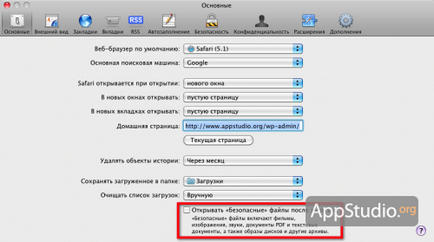
Néhány másodperc múlva mentse el beírni a jelszót a fiók, nem áll az információ, amely megragadja a betolakodó, például akkor, ha a laptop ellopják vagy elvész. Azonban a tulajdonosok az adatok asztali fórumon is, nem lehet figyelmen kívül hagyni.
3. Lock képernyőn, amikor elhagyják a számítógép
Természetesen nem szükséges gyanítható összes munkatársa kémkedés, de mégis így szabad hozzáférést biztosít a számítógépet, akkor is, ha a rövid távú gondozás, akkor lehetősége van arra, hogy bárki, aki szeretné, hogy kérje a merevlemez tartalmát. Számos módja van a képernyő lezárására, és a legegyszerűbb közülük - a kinevezését egyik sarkában a képernyő, hogy elindítsa a képernyővédő, hogy kilépjen, amely megköveteli a jelszót. Ehhez menj a System Preferences panel. majd hajtsa végre az alábbi műveleteket.
A Desktop & Screen Saver válasszuk képernyőkímélő jelenik meg a képernyőn.
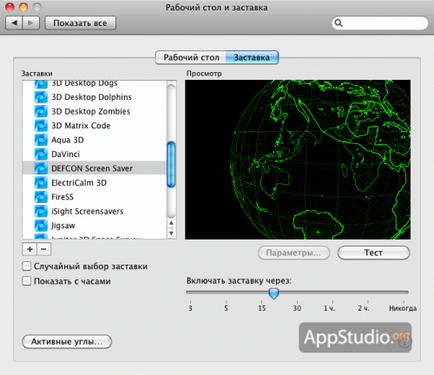
A gombra kattintva aktív sarkok. rendelt egyik sarkából a kiválasztott dob a képernyővédő képernyőn. Most, ha mozgatni a kurzort a szög, a képernyővédő elindul.
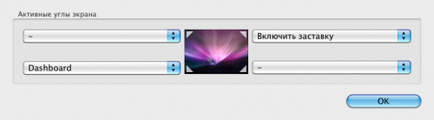
És végül, a fő bárban - letiltó jelszót zár képernyővédőt. Ehhez pedig mind ugyanabban a System Preferences. nyissa meg a Biztonság fülre, és aktiválja a tételt a Jelszó kilépéskor alvás vagy a képernyőkímélő. Most, hogy kikapcsolja a képernyővédő fut, akkor meg kell adnia egy jelszót a fiók.
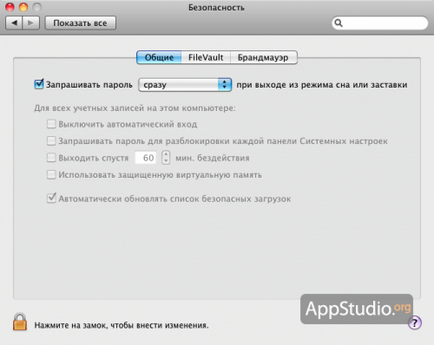
4. A jelszó generátor
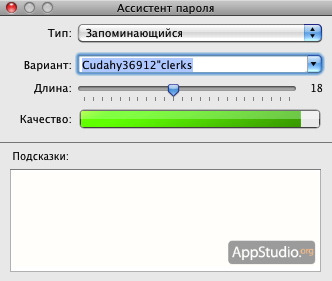
Azt is megteheti, harmadik féltől származó alkalmazások, mint például a népszerű 1Password jelszó igazgató. amit már elmondtam az oldalak a honlapon.
5. Kapcsolja be a tűzfalon
Még a lényegi hiánya veszélyes vírusok Mac OS X, mindig fennáll a lehetősége a behatolást a számítógép kívülről, a nyitott portok és sebezhető pontok találhatók az operációs rendszer. Ez az, hogy megakadályozza ezt a lehetőséget, és biztosítja a tűzfal. Személyzeti tűzfal Mac OS X, alapértelmezésben le van tiltva (Apple cég biztosítja a felhasználó a jogot, hogy eldöntse magának, hogy megéri-e vagy sem, hogy tartalmazza), és tartalmazza azt a felhasználónak kell használni a panel System Preferences és a Biztonság. Tűzfal fülre. engedélyezi az opciót.
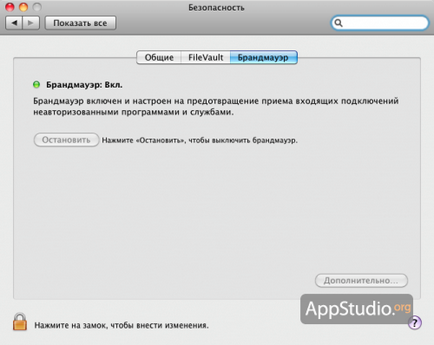
6. A hálózati tevékenység felügyeleti eszköz
Különböző eszközök hálózati tevékenységet, például, Little Snitch lehetővé teszi, hogy figyelemmel kíséri az összes kimenő kapcsolatot telepített alkalmazások a számítógépen, és abban az esetben történő jogosulatlan bármely alkalmazás kommunikálni egy távoli szerveren, azonnal jelentse. Ez megakadályozza, hogy a rosszindulatú programok tevékenysége, hogy valahogy kiszivárgott, hogy a számítógép, és mentse az adatokat szivárog.
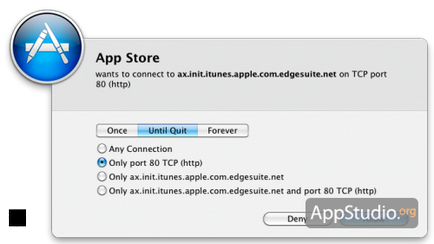
7. A védett virtuális memória
Egy másik fontos beállítás a távoli „Biztonság”, a rendszer beállításait - titkosítás virtuális memóriát, vagyis, swap fájl Mac OS X, amely becsapta az adatok, amelyek nem illenek a memóriában. A modern Mac ez az opció be van kapcsolva, és automatikusan letiltja nincs értelme, mert akkor alig érezni a terhelést a processzor, amely megteremti a titkosított memóriát.
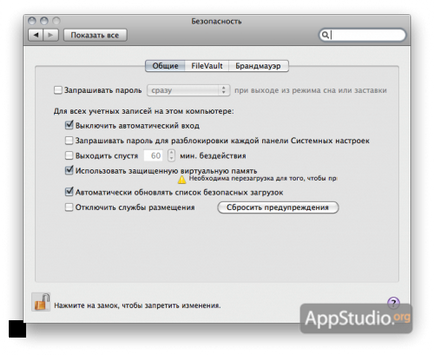
8. A FileVault titkosítás
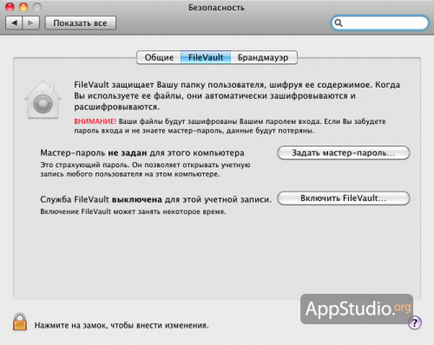
9. biztonságosan törli a fájlokat a Lomtár
Sok felhasználó fog lepődni, hogy megtanulják, hogy a törölt fájlokat a Lomtár, ha szükséges, viszonylag könnyen vissza. Igen vannak fájlok üríteni a Lomtár - vannak szoftvereszközök visszaállítani az adatokat akkor formázás után a merevlemez! Annak érdekében, hogy a törölt adatokat nem lehet garantálni, hogy helyre kell állítani (érti, hogy túl paranoid, hanem azért, mert nem minden felhasználó tárolja a merevlemezen csak a zene és a filmek), akkor nem egyszerűen törölje adatait a Lomtár, és termel tonna. n. „Biztonságos” a kuka kiürítése.
Készíts egy jobb klikk a szemetet a Dock - lesz egy helyi menü megnyitása és Kuka ürítése. Ha azonban egyidejűleg tartsa lenyomva a CMD gombot. majd a Kuka ürítése változik Kuka kiürítése - hogy ez pontosan mire van szükségünk. Egy ilyen visszafordíthatatlan egyértelmű információ egyszerűen eltávolítható - egy hely a lemezen, amelyen az adatok eltömődött nullákkal és letölteni az információk már nem lehetséges.

10. Ne feledje, a lehetőség, komplett törlését információ média
Ha szeretné eladni a Mac, hogy biztosan teljesen és véglegesen törli az összes adatot a merevlemezről. A legegyszerűbb és leginkább hozzáférhető módon - a Disk Utility. Miután kiválasztotta a lemez partíció (vagy magát a lemezt is, ha nem rendelkezik a felosztás szakaszok) vezetünk be a Törlés fülre. kattintson a Biztonsági beállítások, és válassza ki az egyik módja a „biztonságos” törlési információ. A legtöbb esetben elegendő a módszer Zero Out (nullával), de különleges esetekben, akkor 7 vagy 35-pass (!) Erasure, amikor több mint 35-szer, nullák átír törölt adatokat. Minél több írási ciklust, annál hosszabb kerül sor Biztonságos törlés folyamat, de a nagyobb akarat és bizalom, hogy az adatok már nem vissza.
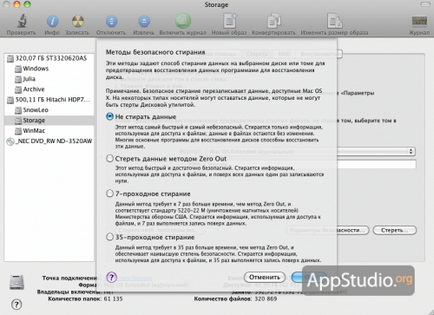
Szorgalmazzuk, hogy ne feltétlenül kövesse a javaslatokat, és biztosítani kell, hogy mind a 9-tippek - gyakorlati alkalmazása még néhány közülük már csökkenti a veszélye, hogy elveszítik a jelszavak, bizalmas adatok és egyéb információk, amelyeket nem akar mutatni senkinek.
Ne feledje, hogy a számítógép biztonságát teljesen a kezedben van!